Excel如何快速批量仅删除数字
来源:网络收集 点击: 时间:2024-02-25【导读】:
在Excel中要实现一次性批量删除数字,这时候我们应该怎么办呢我们可以借助方方格子Excel工具箱里面的文本功能,几乎所有此类问题都能一次性批量解决。简单高效,接下去看看吧品牌型号:联想小新air14系统版本:windows1122000.795软件版本:excel2021方法/步骤1/6分步阅读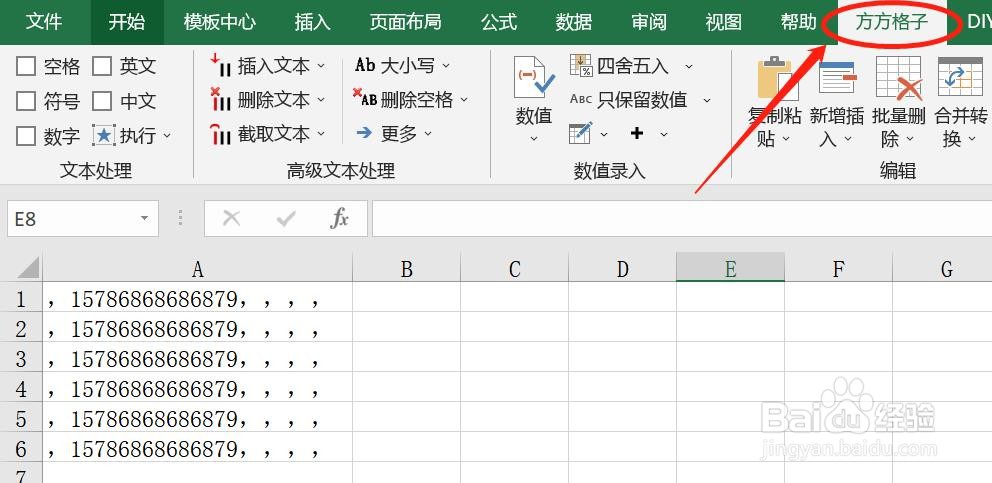 2/6
2/6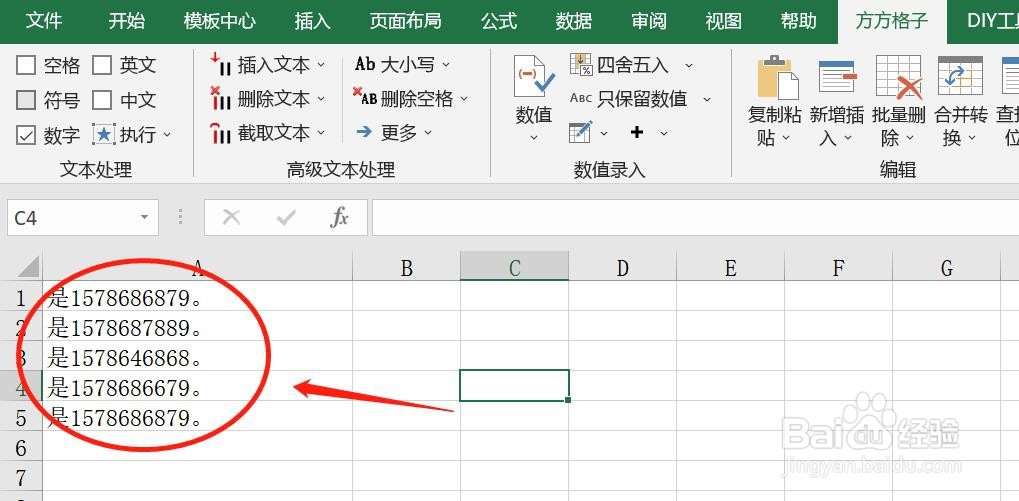 3/6
3/6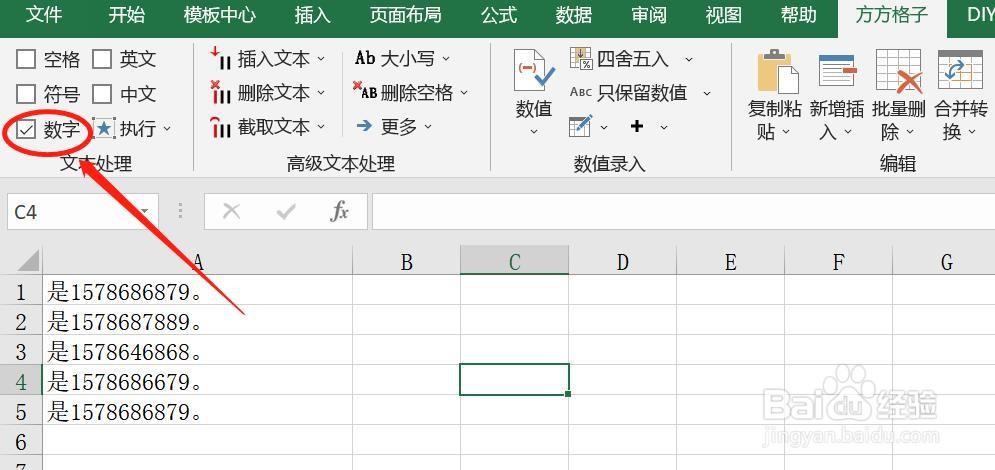 4/6
4/6 5/6
5/6 6/6
6/6
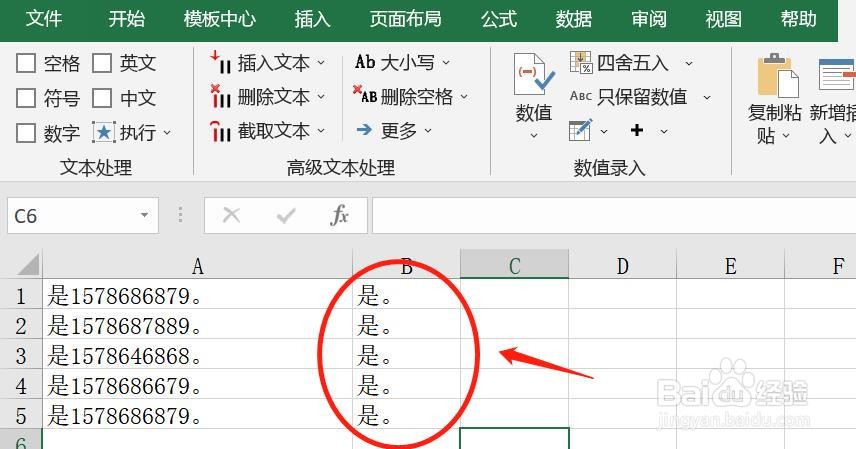 注意事项
注意事项
举个例子,
如图
表格的内容是不是既有文字又有数字?那么我们现在不想要这里面的数字了要怎么办呢?很简单你一定想不到!
打开Excel文档,点击 方方格子 选项卡。
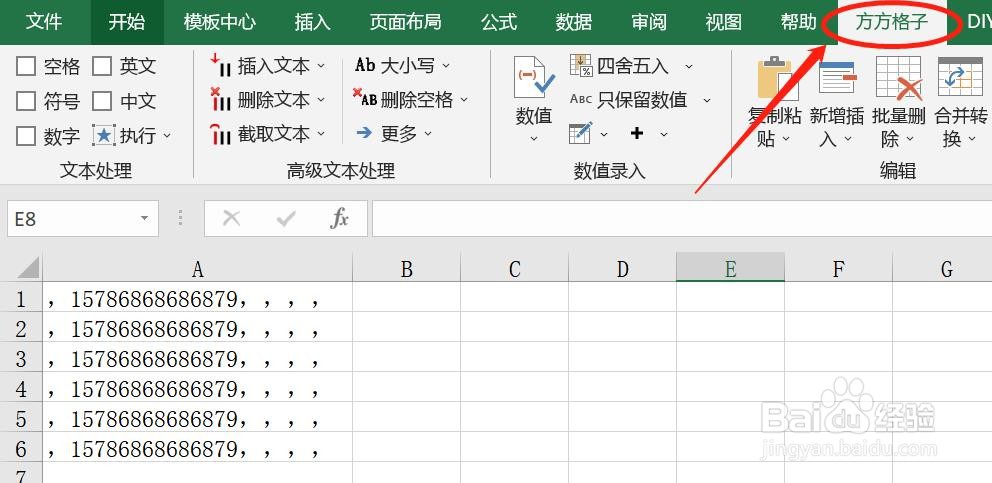 2/6
2/6选中你想要处理的表格范围,这里是A1:A6
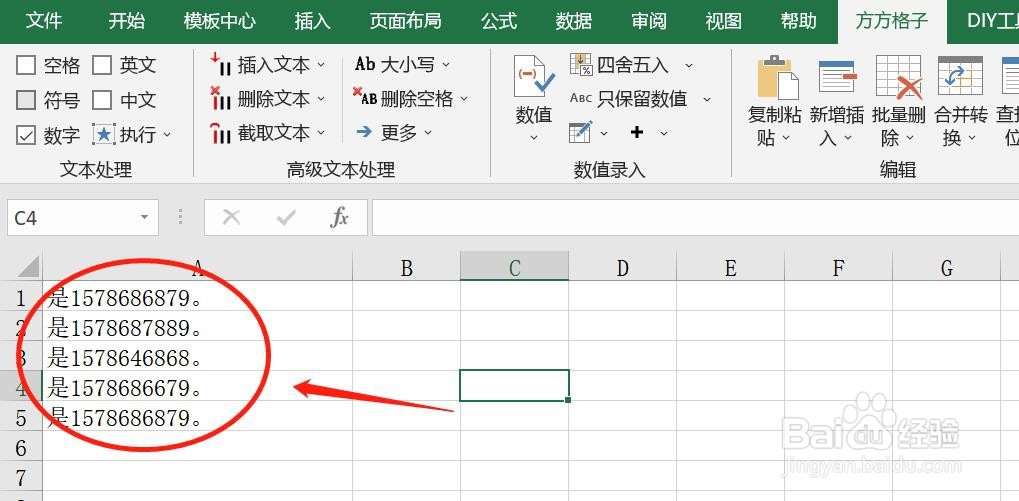 3/6
3/6在 文本处理 模块,找到 数字 这个多选框,点击勾选
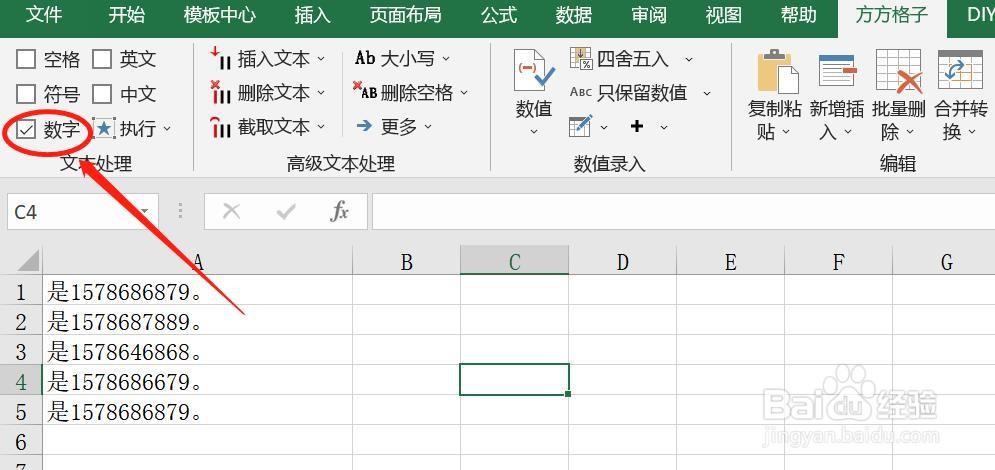 4/6
4/6再点击 执行 这个选项
 5/6
5/6此时会出现两个新选项,分别是提取和过滤,我们点击过滤。
 6/6
6/6选择新数据的存放位置(一个单元格即可),这里选择B1
点击 确定 ,如图,就看到数字全部都被过滤啦!怎么样是不是很简单
如果有帮到你,动动小手,帮忙点个赞哦~

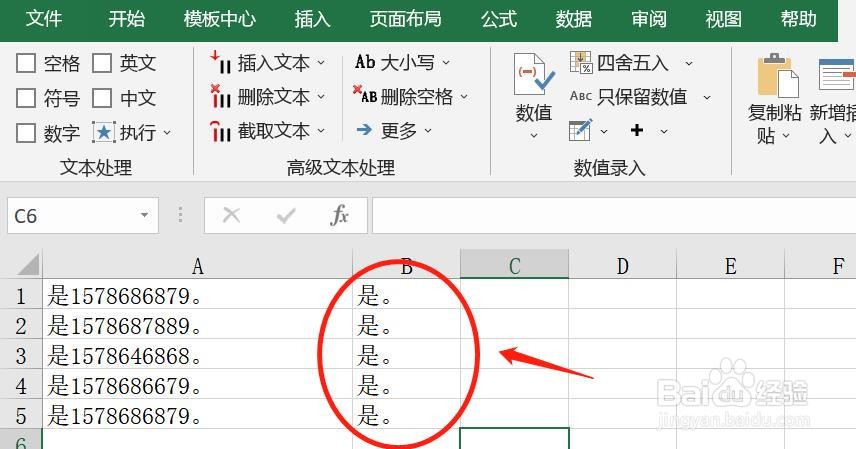 注意事项
注意事项要使用Excel2007或者更高版本的Excel软件。
版权声明:
1、本文系转载,版权归原作者所有,旨在传递信息,不代表看本站的观点和立场。
2、本站仅提供信息发布平台,不承担相关法律责任。
3、若侵犯您的版权或隐私,请联系本站管理员删除。
4、文章链接:http://www.1haoku.cn/art_147689.html
上一篇:表格文字靠下居中怎么弄
下一篇:Excel怎么批量复制工作表
 订阅
订阅